Изглед Обединяване на кадри
Можете да обединявате статични изображения, заснети от видеоклип, по реда на техния времеви код, за да създадете изображение, описващо последователността на движенията на даден обект.
Изберете изображения, които желаете да обедините, от изгледа Заснемане на кадри от видео (Video Frame Capture), след което щракнете върху Обединяване на кадри (Merge Frames), за да преминете в изгледа Обединяване на кадри (Merge Frames).
 Важно
Важно
- Можете да обедините от 5 до 30 статични изображения.
- Статични изображения, коригирани в изгледа Коригиране (Correct), не могат да се използват. Ще бъдат използвани оригиналните статични изображения, които не са коригирани.
 Забележка
Забележка
- Препоръчително е да използвате статичните изображения, заснети от видеоклип, записани с неподвижна камера (прикрепена към статив и др.), като по време на записа не е използвано мащабиране или коригиране на фокуса.
- Някои части от дадени обекти може да изглеждат прозрачни, ако са избрани кадри, в които движещите се обекти се застъпват.
-
Възможно е кадрите да не се обединят правилно в случаите по-долу.
- При използване на видеоклип, записан на място с динамичен фон
- При избор на кадри, в които движещи се обекти/сенки се застъпват
- При използване на видеоклип, записан на място, където движещите се обекти и фонът имат подобни цветове и форми
- При използване на видеоклип, в които яркостта или осветлението са се променили по време на записването
- При използването на видеоклип, записан с помощта на специални функции, като например ефект на миниатюра
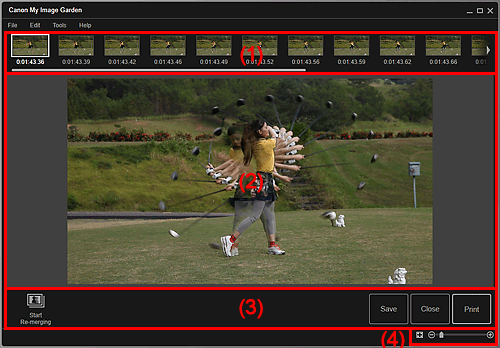
- (1) Област „Избрани изображения“
- (2) Област за визуализация
- (3) Бутони за работа
- (4) Лента с настройки за размер на показване
(1) Област „Избрани изображения“
Показва миниатюрите на статичните изображения, избрани в изгледа Заснемане на кадри от видео (Video Frame Capture).

 (Превъртане наляво)/(Превъртане надясно)
(Превъртане наляво)/(Превъртане надясно)- Придвижва областта „Избрани изображения“ наляво или надясно за показване на скритите миниатюри.
(2) Област за визуализация
Показва визуализация на обединените изображения.
(3) Бутони за работа
- Стартиране повт. обед. (Start Re-merging)
- Изпълнява повторно обединяване, като използва изображенията, избрани в областта „Избрани изображения“.
- Запамет. (Save)
- Извежда диалоговия прозорец Запамет. (Save), от който можете да записвате създаденото от обединени кадри изображение.
- Затваряне (Close)
- Превключва към изгледа Заснемане на кадри от видео (Video Frame Capture).
- Печатане (Print)
- Извежда диалоговия прозорец с настройки за печат, от който можете да отпечатвате създаденото от обединени кадри изображение.
(4) Лента с настройки за размер на показване
 (Изглед на цялото изображение)
(Изглед на цялото изображение)- Променя размера на визуализацията спрямо размера на областта.
 (Намаляване/уголемяване)
(Намаляване/уголемяване)- Щракнете върху
 (Намаляване) или
(Намаляване) или  (Уголемяване), за да намалите или уголемите размера на показване. Можете също така свободно да променяте размера на показване чрез използване на плъзгача.
(Уголемяване), за да намалите или уголемите размера на показване. Можете също така свободно да променяте размера на показване чрез използване на плъзгача.

